Mac에서 UPDF로 PDF 비교하기
Mac용 UPDF가 이제 두 PDF 파일을 비교하여 차이점을 찾을 수 있도록 지원합니다. 편집된 버전과 동일한 PDF의 이전 버전을 업로드하기만 하면 변경 사항에 대한 귀중한 정보를 얻을 수 있습니다. 이 특별한 기능의 사용 방법이 궁금하신가요? 이 종합 가이드를 통해 자세히 알아보세요! 하지만 그 전에 Mac에 UPDF가 없다면 아래 버튼을 클릭하거나 APP Store에서 다운로드할 수 있습니다.
Windows • macOS • iOS • Android 100% 안전
PDF 비교 기능 사용을 위한 단계별 가이드
파일 비교 기능 사용에 대한 자세한 단계별 가이드입니다. 혼동을 피하기 위해 모든 단계를 꼼꼼히 읽어보세요.
1단계. 먼저, 기기에 Mac용 UPDF가 설치되어 있는지 확인하세요.
2단계. 이 작업이 끝나면 플랫폼을 실행하고 메인 홈페이지에서 도구 > PDF비교 옵션으로 이동합니다.

3단계: 다음 창에서 동일한 PDF의 원본과 편집된 버전을 업로드하라는 메시지가 표시됩니다. 로컬 저장소에서 PDF를 선택하거나 드롭다운 메뉴를 사용하여 최근 파일에서 선택할 수 있습니다.
PDF를 선택한 후, 비교할 페이지 범위도 선택할 수 있습니다. 모든 PDF를 비교하려면 페이지 범위를 그대로 두세요.
4단계: '비교'버튼을 눌러 비교를 시작하세요. 몇 초 안에 새로운 비교 창이 열립니다.
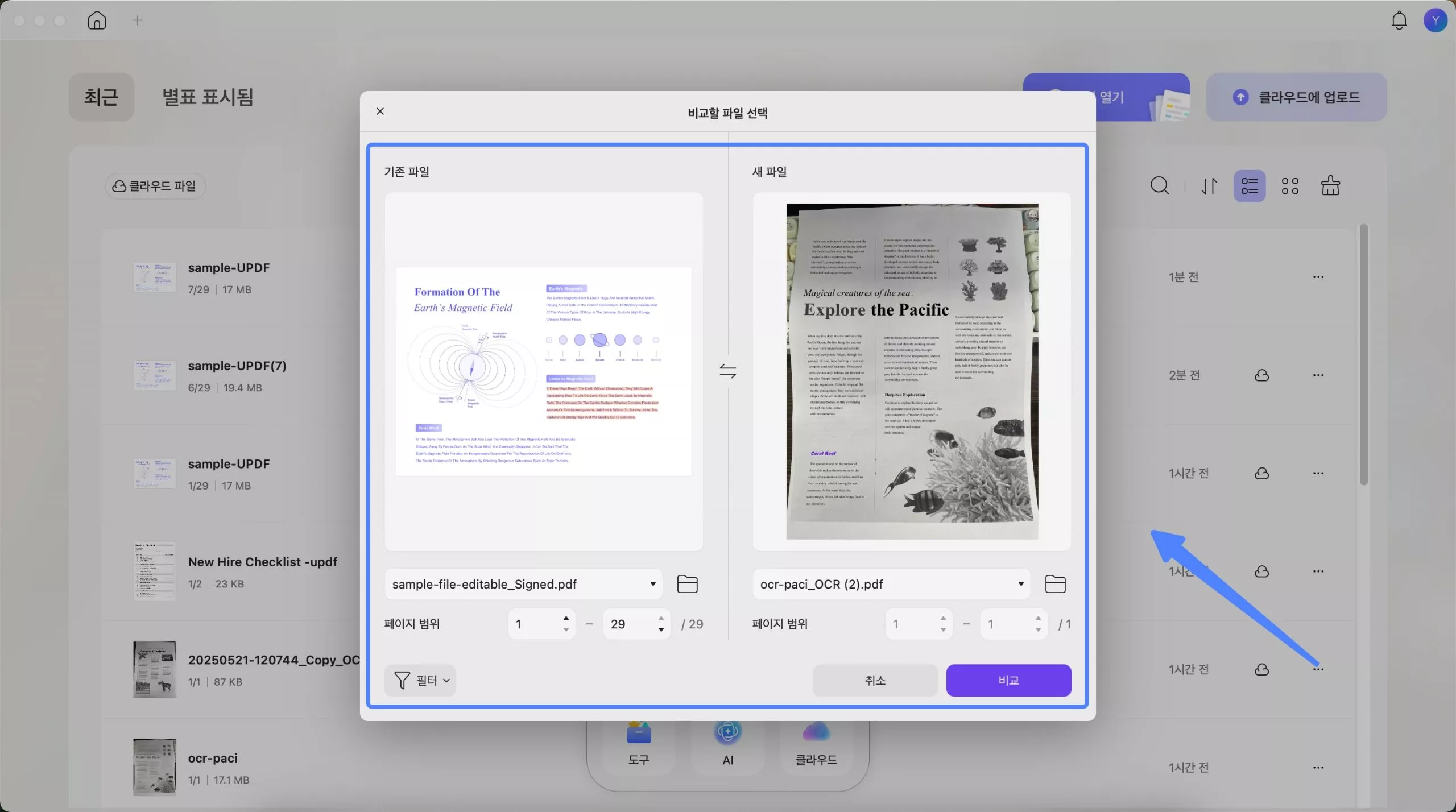
오른쪽 패널에서는 새 파일에 적용된 모든 편집 내용을 살펴볼 수 있습니다. 상단 도구 모음에는 다음과 같은 여러 옵션이 있습니다.
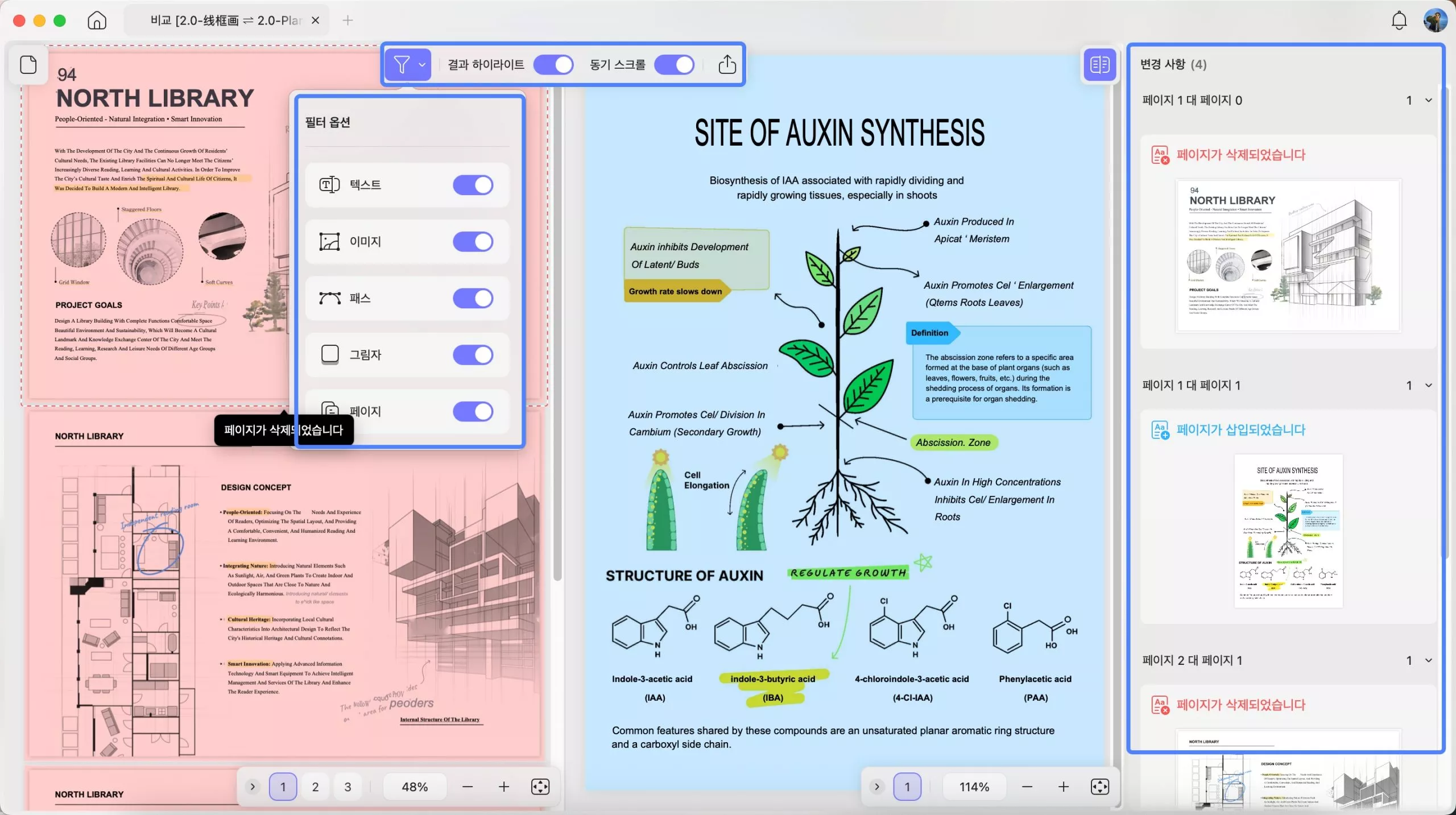
결과 하이라이트: 이 기능은 새 파일에서 변경된 모든 내용을 강조 표시하여 쉽게 찾을 수 있도록 도와줍니다.
스크롤 동기화: 스크롤 동기화 기능을 사용하면 두 PDF 파일을 동시에 스크롤하여 줄별로 비교할 수 있습니다. 필요하지 않으면 이 옵션 옆의 버튼을 토글하세요.
내보내기: 이 옵션을 사용하면 PDF 파일의 변경 사항을 내보낼 수 있습니다. PDF 형식으로 내보낼 수 있습니다.
필터: 이 기능을 사용하면 텍스트, 이미지, 경로, 음영 또는 페이지를 필터링할 수 있습니다. 이 옵션을 사용하면 한 번에 하나 또는 여러 요소에 집중할 수 있습니다.
이 가이드와 새로 추가된 파일 비교 기능이 도움이 되셨기를 바랍니다. 더 많은 정보가 곧 공개될 예정이니 기대해 주세요! UPDF의 모든 기능을 활용하려면 지금 바로 업그레이드하시는 것을 강력히 추천합니다. 할인 폭이 매우 높으니까요.
 UPDF
UPDF
 Windows용 UPDF
Windows용 UPDF Mac용 UPDF
Mac용 UPDF iPhone/iPad용 UPDF
iPhone/iPad용 UPDF 안드로이드용 UPDF
안드로이드용 UPDF UPDF AI 온라인
UPDF AI 온라인 UPDF Sign
UPDF Sign PDF 편집
PDF 편집 PDF 주석
PDF 주석 PDF 생성
PDF 생성 PDF 양식
PDF 양식 링크 편집
링크 편집 PDF 변환
PDF 변환 OCR
OCR PDF → Word
PDF → Word PDF → 이미지
PDF → 이미지 PDF → Excel
PDF → Excel PDF 정리
PDF 정리 PDF 병합
PDF 병합 PDF 분할
PDF 분할 PDF 자르기
PDF 자르기 PDF 회전
PDF 회전 PDF 보호
PDF 보호 PDF 서명
PDF 서명 PDF 민감 정보 가리기
PDF 민감 정보 가리기 PDF 민감 정보 제거
PDF 민감 정보 제거 보안 제거
보안 제거 PDF 보기
PDF 보기 UPDF 클라우드
UPDF 클라우드 PDF 압축
PDF 압축 PDF 인쇄
PDF 인쇄 일괄 처리
일괄 처리 UPDF AI 소개
UPDF AI 소개 UPDF AI 솔루션
UPDF AI 솔루션 AI 사용자 가이드
AI 사용자 가이드 UPDF AI에 대한 FAQ
UPDF AI에 대한 FAQ PDF 요약
PDF 요약 PDF 번역
PDF 번역 PDF 설명
PDF 설명 PDF로 채팅
PDF로 채팅 AI 채팅
AI 채팅 이미지로 채팅
이미지로 채팅 PDF를 마인드맵으로 변환
PDF를 마인드맵으로 변환 학술 연구
학술 연구 논문 검색
논문 검색 AI 교정기
AI 교정기 AI 작가
AI 작가 AI 숙제 도우미
AI 숙제 도우미 AI 퀴즈 생성기
AI 퀴즈 생성기 AI 수학 문제 풀이기
AI 수학 문제 풀이기 PDF를 Word로
PDF를 Word로 PDF를 Excel로
PDF를 Excel로 PDF를 PowerPoint로
PDF를 PowerPoint로 사용자 가이드
사용자 가이드 UPDF 팁
UPDF 팁 FAQ
FAQ UPDF 리뷰
UPDF 리뷰 다운로드 센터
다운로드 센터 블로그
블로그 뉴스룸
뉴스룸 기술 사양
기술 사양 업데이트
업데이트 UPDF vs Adobe Acrobat
UPDF vs Adobe Acrobat UPDF vs. EZPDF
UPDF vs. EZPDF UPDF vs. ALPDF
UPDF vs. ALPDF